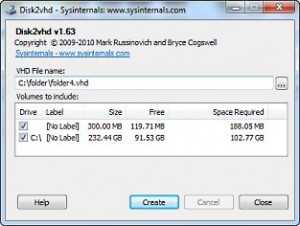Als langjähriger Administrator bin ich kein Freund von Windows-Optimierungsprogrammen, die sich meiner Meinung nach völlig zu unrecht Beinamen wie „System Utilities“ geben dürfen. Die Gefahr, mit diesen Programmen mehr Schaden als Nutzen anzurichten ist viel zu groß. Der Windows Tweaker lässt durch seinen Namen zuerst auf solch ein Programm schließen, entpuppt sich aber bei näherem Hinsehen als ein wirklich nützliches Tool für das schnelle Konfigurieren von Windows Einstellungen.
Einstellungen in Windows ohne viele Klicks konfigurieren
Anders, als der Name zunächst vermuten lässt, lassen sich mit Windows Tweaker keine Aktionen ausführen, die irgendwelche unüberschaubaren Einstellungen an Systemdateien oder Registrywerten vornehmen. Auch keine ach so tollen „ich lösche einfach mal alle nicht benötigten Dateien“ Funktionen werden hier angeboten. Sämtliche Funktionen des Windows Tweakers können auch über bereits im System vorhandene Tools konfiguriert werden, es enthält also keine neuen (Wunder-)Funktionen.
Wozu brauche ich dann also dieses zusätzliche Programm, wenn Windows doch schon alles von Haus aus mitbringt? Ganz einfach: Windows konfigurieren kann mitunter einiges an Zeit in Anspruch nehmen (wie bei allen anderen Systemen auch). Microsoft verteilt Orte an denen Einstellungen vorgenommen werden können über das gesamte System. Mit dem Windows Tweaker erreicht man alles über eine zentrale Oberfläche.
Diese ist sehr übersichtlich gestaltet. Im oberen Bereich des Fensters findet man die verschiedenen Kategorien, im unteren Bereich die Funktionen, welche entweder per Klick an- und ausgeschaltet oder per Zahlenwert geändert werden können.
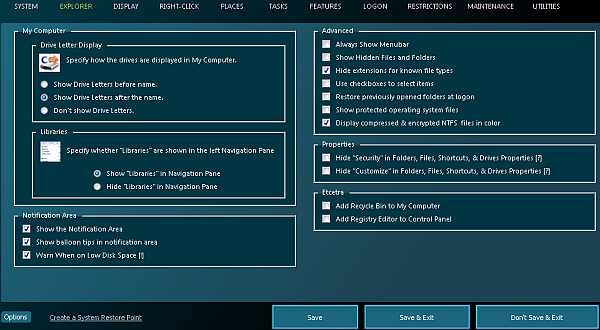
Nützliche Einstellungen gebündelt an einem Ort
Die Zahl der Konfigurationsmöglichkeiten ist hoch:
- System
Angaben zum Besitzer oder Hersteller, sowie das Verhalten beim Herunterfahren können hier geändert werden. - Explorer
Im wesentlichen finden sich hier die „Ordneroptionen“ des Windows Explorers wieder. - Display
Angaben zum Farbschema und zum Verhalten von geöffneten Fenstern - Right-Klick
Ändern des Kontextmenüs, Hinzufügen und Entfernen von Aktionen zum „Senden an“ Dialog - Places
Standardprogramme und -aktionen ändern - Tasks
Zeitgesteuerter Neustart oder Shutdown. Umgang mit versteckten (System-)Dateien - Features
Verhalten von Windows Update und Autoplay konfigurieren, Abschalten von Beep Sounds, sowie die Verwaltung des Administrator Accounts - Logon
Automatischer Login mit Benutzername/Passwort und sonstige Optionen für die Benutzeranmeldungen - Restrictions
Ausführen von bestimmten Aktionen verbieten (z.B. Rechtsklick, Drucker löschen, Entfernen administrativer Freigaben) - Maintenance
Einstellungen zum Bootvorgang, der Fehlerberichterstattung oder des automatischen Neustarts bei Fehlern - Utilities
Sprungbrett zu sämtlichen Systemeinstellungen und Verwaltungsprogrammen, wie z.B. Gruppenrichtlinieneditor, Dienste, Computerverwaltung, usw.)
Vor jeder Änderung kann manuell ein Systemwiederherstellungspunkt gesetzt werden (links unten). Wer das, auch als portable Version erhältliche Programm, auf dem Rechner installiert hat, kann über die Optionen auch ein Kennwort vergeben, dass ein unberechtigtes Starten der Anwendung verhindert.
Das ausschließlich in englischer Sprache erhältliche Tool hat aus meiner Sicht nur ein einziges Manko: Einstellungen können nicht exportiert oder importiert werden. Wer mehrere Windows Installationen konfigurieren möchte, wäre für eine solche Funktion sicherlich sehr dankbar.